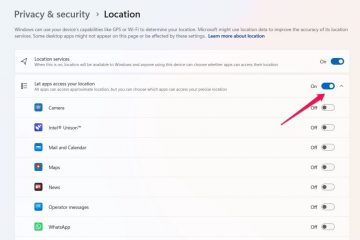Gustong i-record ang iyong gameplay o isang demonstration video? Dati, para mag-record ng mga screen sa Windows, gumamit ang mga tao ng mga third-party na app o kahit na mga extension ng Chrome. Ngunit sa kamakailang pag-update ng Windows 11, ang tampok na pag-record ng screen ay magagamit na ngayon sa katutubong. Maaari mo na ngayong gamitin ang Snipping Tool upang i-record ang iyong screen. Ito ay madaling gamitin na may kaunting mga tampok at mga pagpipilian sa pagpapasadya. Narito kung paano mag-screen record sa Windows nang native at samantalahin ang lahat ng feature na inaalok nito.
Screen Record sa Windows Gamit ang Snipping Tool
Una, siguraduhing i-update ang Windows OS sa isang bersyon sa itaas ng Windows 11 22H2. Upang gawin iyon, pindutin ang Win + I upang buksan ang Settings app, pagkatapos ay piliin ang Windows Update na opsyon sa sidebar. Mag-click sa button na Suriin para sa mga update at i-update sa pinakabagong bersyon.
Available lang ang feature sa pag-record ng screen sa Snipping Tool para sa Windows 11. May Snipping Tool ang Windows 10 ngunit maaari lang itong kumuha ng mga screenshot.
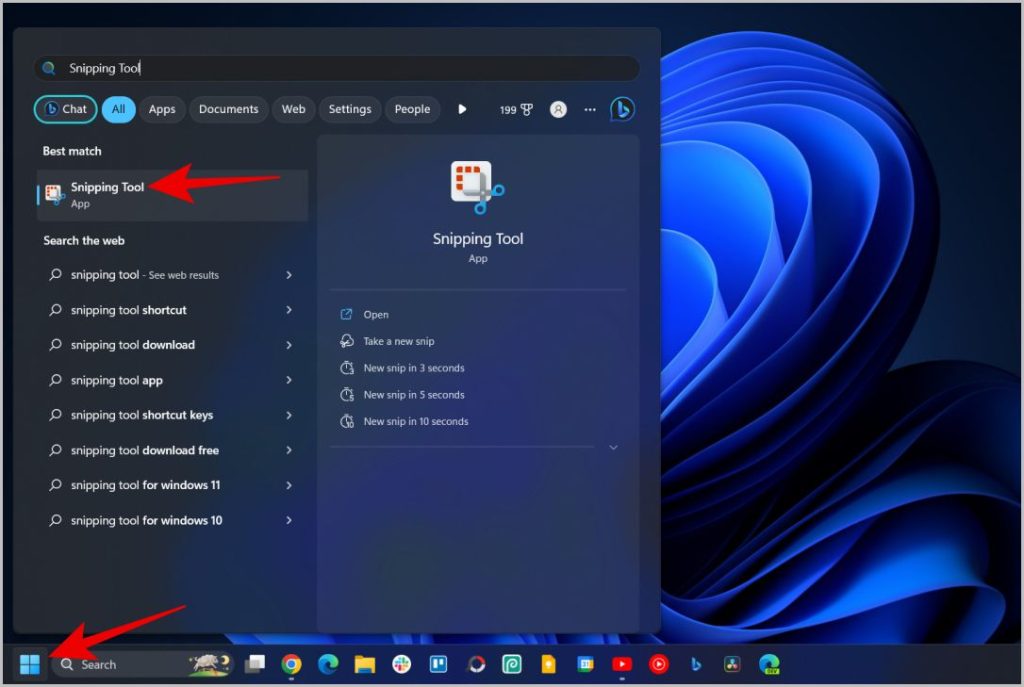
1. Kapag na-update, mag-click sa icon ng Windows, hanapin ang Snipping Tool, at buksan ito.
2. Sa Snipping tool app, piliin ang Record na opsyon sa tuktok na bar.
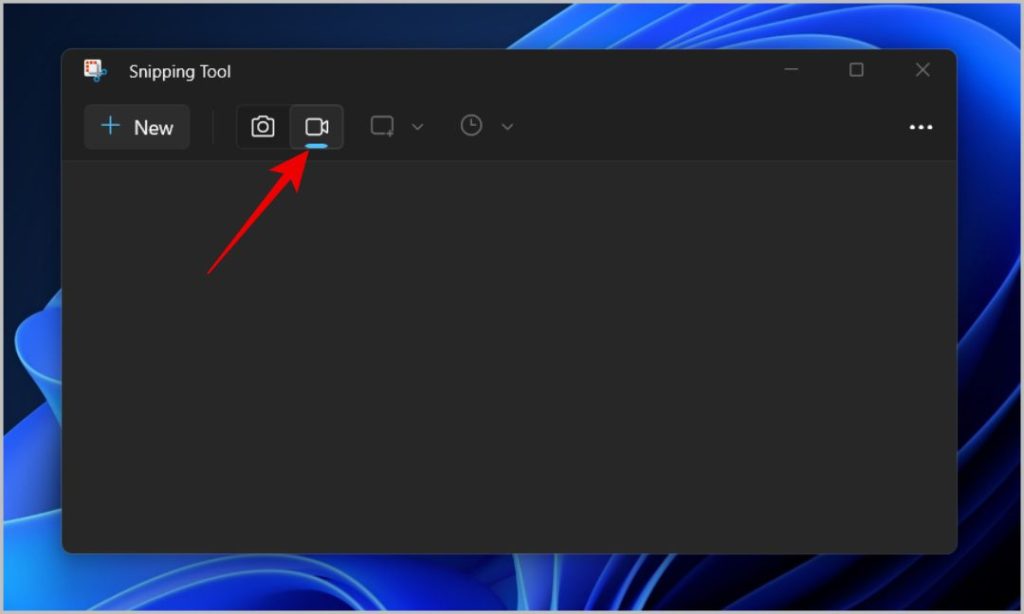
3. Pagkatapos ay mag-click sa icon na Bago o pindutin ang Ctrl + N upang magsimula ng bagong recording.

4. Piliin ngayon ang lugar ng screen na gusto mong i-record. Upang pumili, left-click sa mouse at i-drag nang pahilis upang piliin ang lugar. Hindi tulad ng pagkuha ng mga screenshot gamit ang Snipping Tool, hindi mo mapipili ang Windows o full screen habang nagre-record ng screen. Upang i-record ang buong screen, kailangan mong manu-manong piliin ang buong screen.
5. Kapag napili, maaari mong ayusin ang pagpili kung kinakailangan. Kapag masaya na, mag-click sa Start button sa itaas.
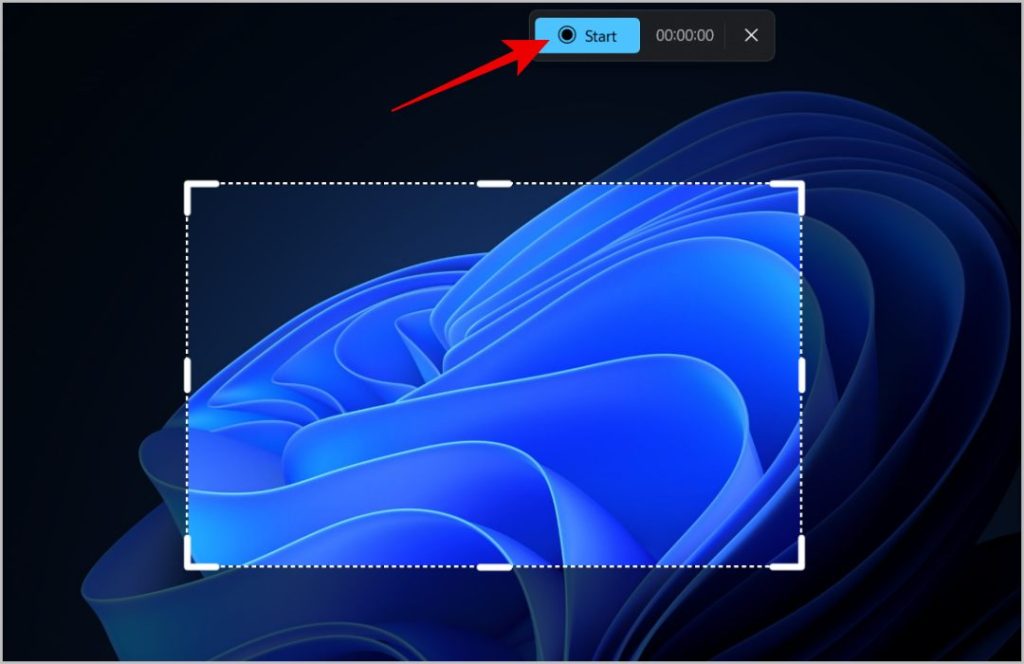
6. Magsisimulang i-record ang Snipping Tool sa screen pagkatapos ng countdown ng tatlo. Makakakita ka ng opsyon upang i-pause ang pag-record, ihinto ito, o i-delete ito nang direkta.
7. Upang ihinto ang pag-record, i-click lamang ang red square icon sa itaas.
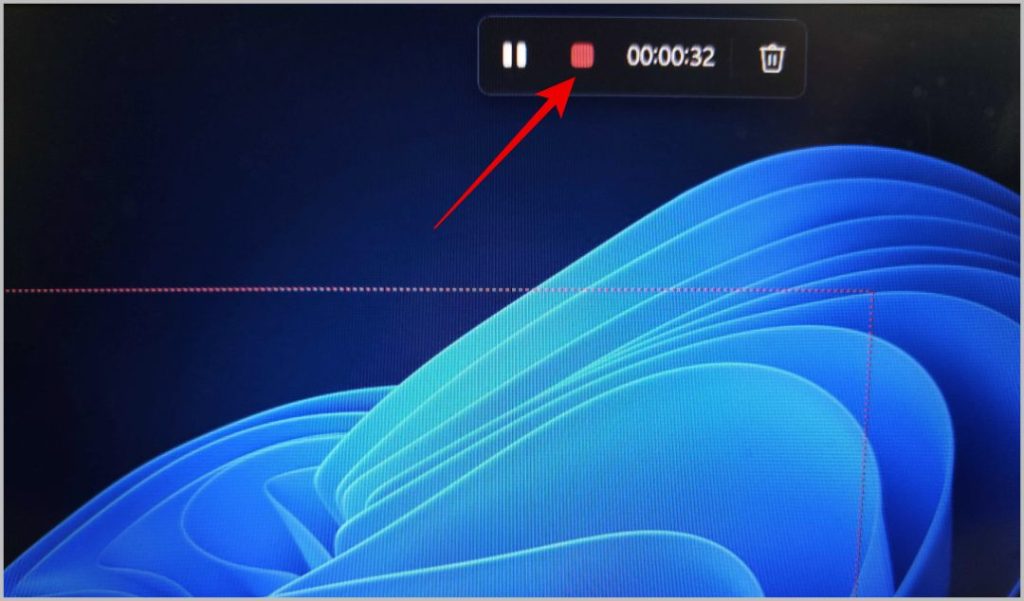
8. Bubuksan nito ang Snipping Tool at magpapakita ng preview ng screen recording. Ang pag-record ay hindi pa nase-save sa iyong device. Dito, mag-click sa icon na I-save sa kanang sulok sa itaas upang i-save ang pag-record sa lokasyon ng folder na gusto mo.
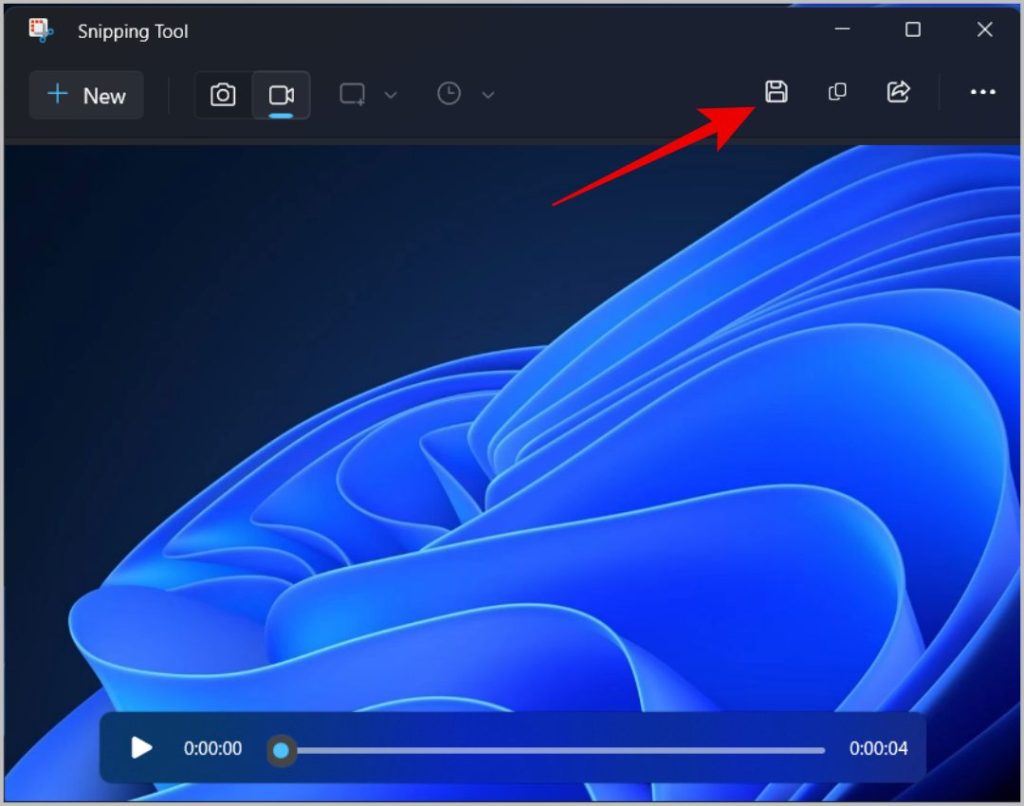
Mga Pro:
Maaaring piliin ang lugar ng screen upang i-record. Maaaring piliin ang lokasyon habang sine-save ang naitala na file.
Kahinaan:
Hindi makapag-record ng audio, magre-record lang ito ng screen. Walang paraan upang i-record ang buong screen o isang partikular na window. Hindi mako-customize ang anuman kabilang ang timer para magsimulang mag-record. Walang keyboard shortcut upang simulan ang pag-record ng screen.
Screen Record sa Windows Gamit ang Xbox Game Bar
Maaari mong i-screen ang record sa Windows nang native bago ang tampok na Snipping Tool ay ipinakilala gamit ang Xbox Game Bar. Ngunit ang app ay mabigat at maaaring kumplikadong gamitin para sa ilang tao. Gayundin, bilang default, ang Game Bar ay sinadya upang magtala lamang ng mga paglalaro. Ngunit maaari kang gumawa ng ilang mga pag-customize para gumana rin ito para sa iba pang mga app.
1. Mag-click sa Windows icon at hanapin ang Xbox Game Bar app sa iyong Windows.
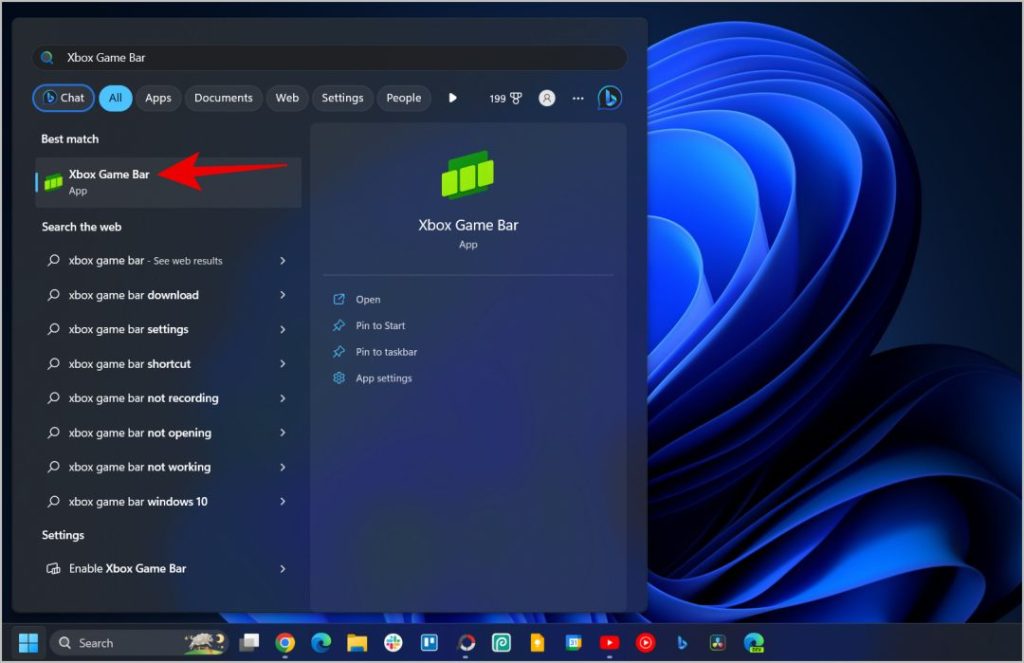
2. Ngayon ay dapat mong makita ang isang nangungunang bar na may mga opsyon na maaari mong gamitin habang naglalaro. Mag-click sa icon ng Cog upang buksan ang Mga Setting.
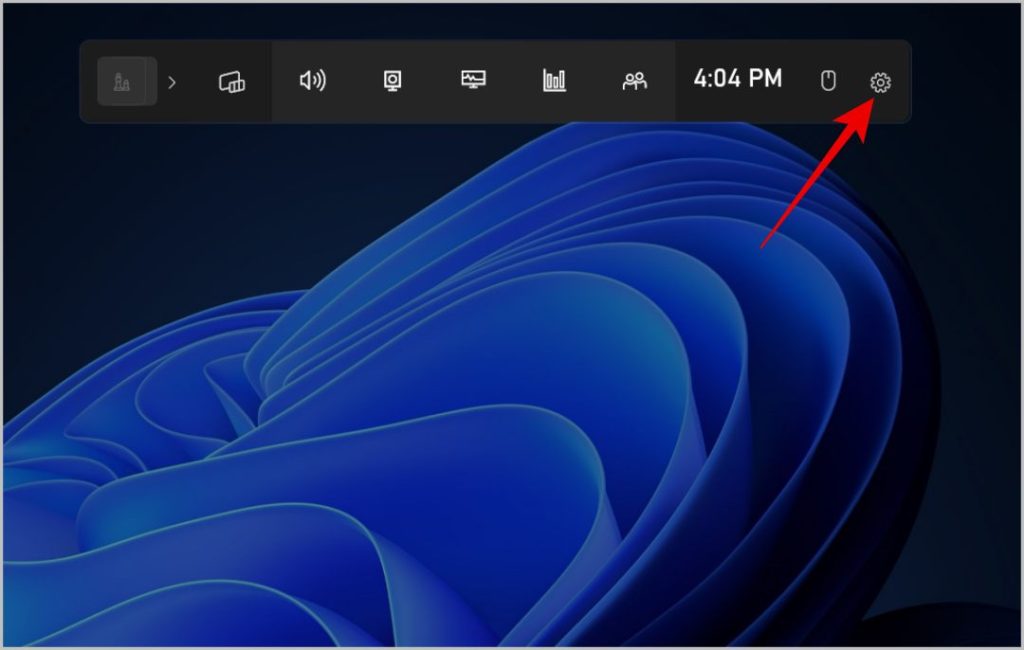
3. Sa window ng Mga Setting, piliin ang Pagkuha na opsyon sa sidebar. Pagkatapos, sa ilalim ng seksyong Audio to Record, piliin ang Lahat at isara ang window.
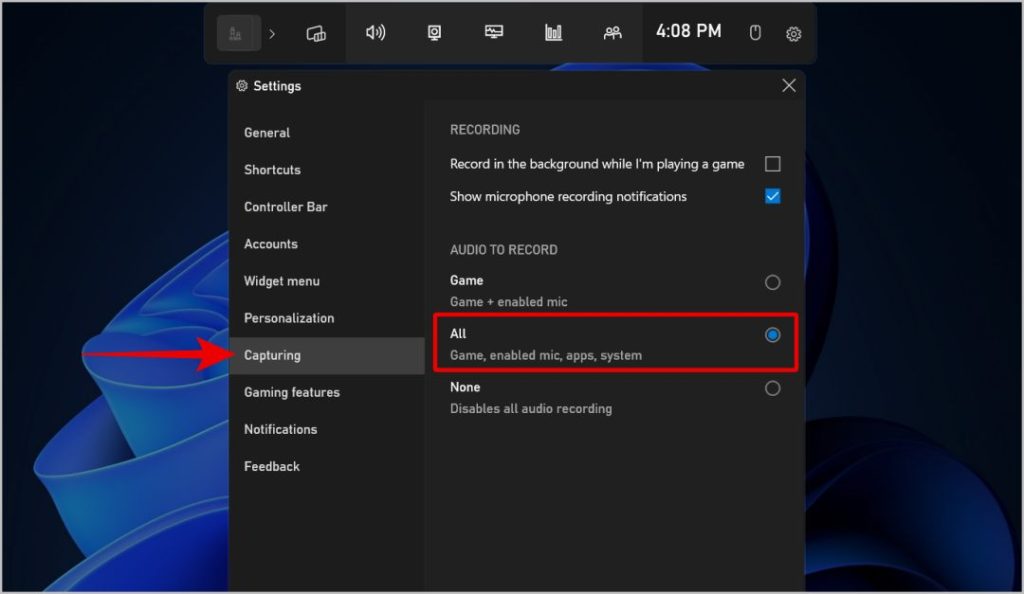
4. Ngayon upang simulan ang pagre-record, mag-click lang sa Manalo + Alt + R. Magsisimula kaagad ang pag-record ng screen.
5. Maaari kang mag-click sa icon ng mikropono sa tabi ng recorder upang ihinto at simulan ang pag-record ng audio anumang oras. Kapag tapos na sa pagre-record, mag-click saIcon na Ihinto (White square icon) upang ihinto ang pagre-record.
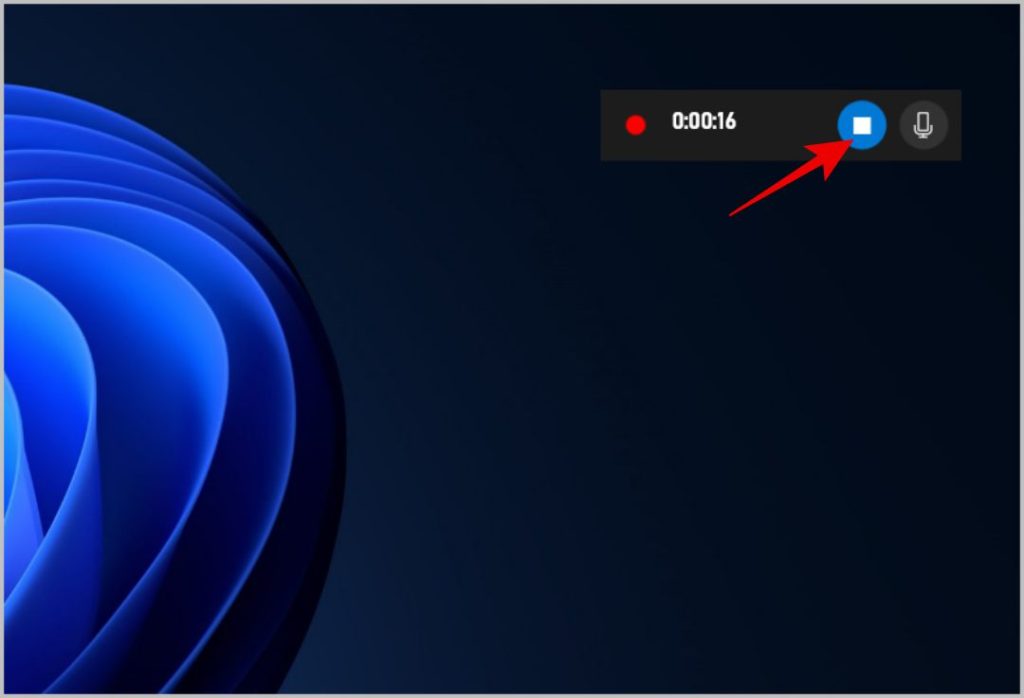
6. Ang na-record na video ay ise-save sa Mga Video > Mga Capure sa C drive.
7. Upang baguhin ang keyboard shortcut, buksan ang Xbox Game Bar Mga Setting > Mga Shortcut, at sa ilalim ng Start/Stop pag-record opsyon, ilagay ang keyboard shortcut na gusto mo. Kapag tapos na, mag-click sa I-save button sa ibaba upang baguhin ang keyboard shortcut para i-record ito.
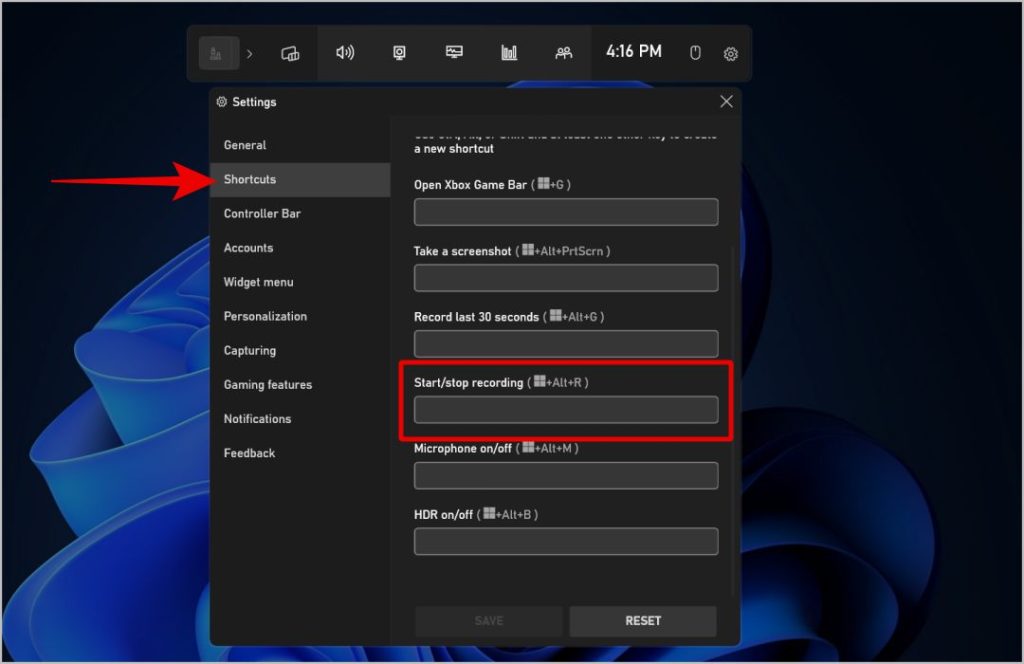
Mga Pro:
Awtomatikong sine-save ang file pagkatapos i-record. Maaaring mag-record ng audio mula sa parehong external mic at system audio. Keyboard shortcut upang simulan ang pag-record at maaaring i-customize ang shortcut mismo.
Kahinaan:
Walang opsyon upang piliin ang lugar ng screen na ire-record. Hindi ma-customize ang resolution ng screen at bit rate. Hindi ma-pause ang video sa pagitan.
Madaling Paraan para Mag-record ng Screen sa Windows 11
Ang parehong mga opsyon sa pag-record ng native na screen ay may sariling mga kalamangan at kahinaan. Ang Snipping Tool app ay nagbibigay-daan sa pagpili ng lugar ng screen, ngunit hindi pa makapag-record ng audio. Samantalang ang Xbox Game bar app ay maaaring mag-record ng audio ngunit walang kakayahang piliin ang lugar ng screen.